Richiesta: collegare gli sfondi degli elementi della lista dinamica nell'Editor Studio al Gestore contenuti
Richiesta di funzionalità|Stiamo raccogliendo voti in merito a questa richiesta
Al momento, nell'Editor Studio, non è possibile cliccare su un elemento della lista dinamica e quindi collegare lo sfondo al Gestore contenuti.
Tuttavia, puoi prima aggiungere un'immagine di sfondo a un elemento della lista dinamica, quindi collegare questa immagine al Gestore contenuti per visualizzare le immagini della tua raccolta. Ciò ti consente di gestire gli sfondi degli elementi della lista dinamica nelle raccolte del Gestore contenuti.
Per collegare lo sfondo di un elemento della lista dinamica al Gestore contenuti:
- Vai all'Editor
- Seleziona un elemento della lista dinamica nella lista dinamica pertinente
- Clicca su Aggiungi media

- Seleziona un'immagine o clicca su + Carica media per caricare una nuova immagine nel tuo Gestore Media Quindi clicca su Aggiungi alla pagina
- Clicca sull'icona Collega al Gestore contenuti

- Clicca sul menu a tendina Scegli un dataset e seleziona un dataset che si colleghi alla raccolta con le immagini che vuoi utilizzare come sfondo
- Clicca sul menu a tendina La sorgente immagine collega a e seleziona il campo dell'immagine che vuoi collegare
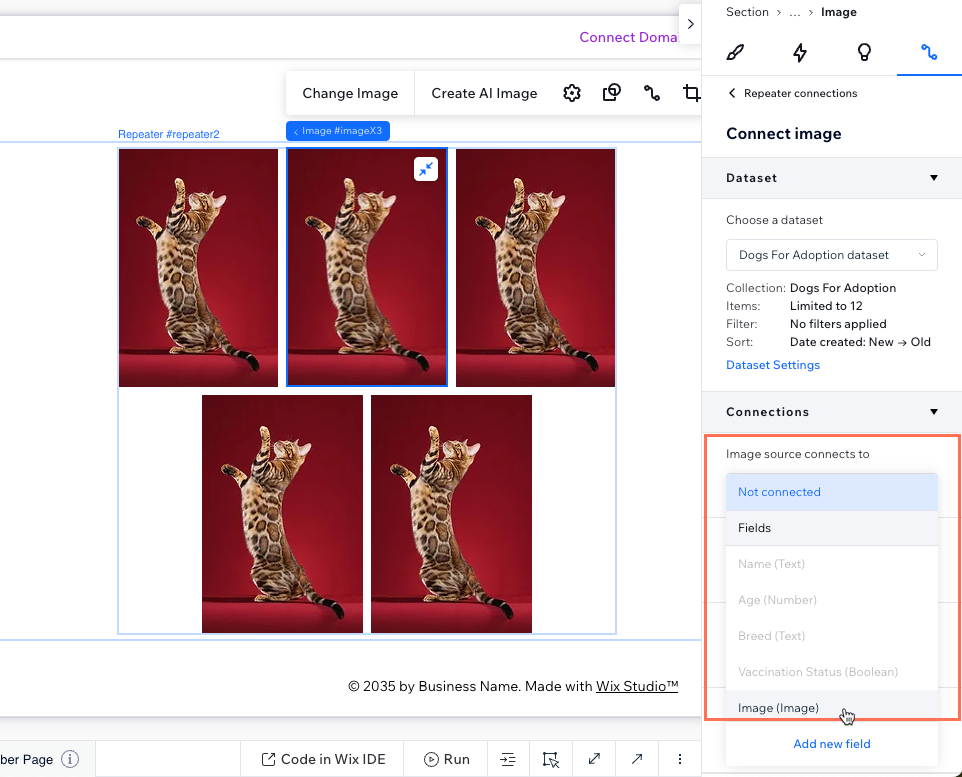
- (Facoltativo) Clicca sui menu a tendina rimanenti sotto Collegamenti per collegare l'alt text e il link dell'immagine
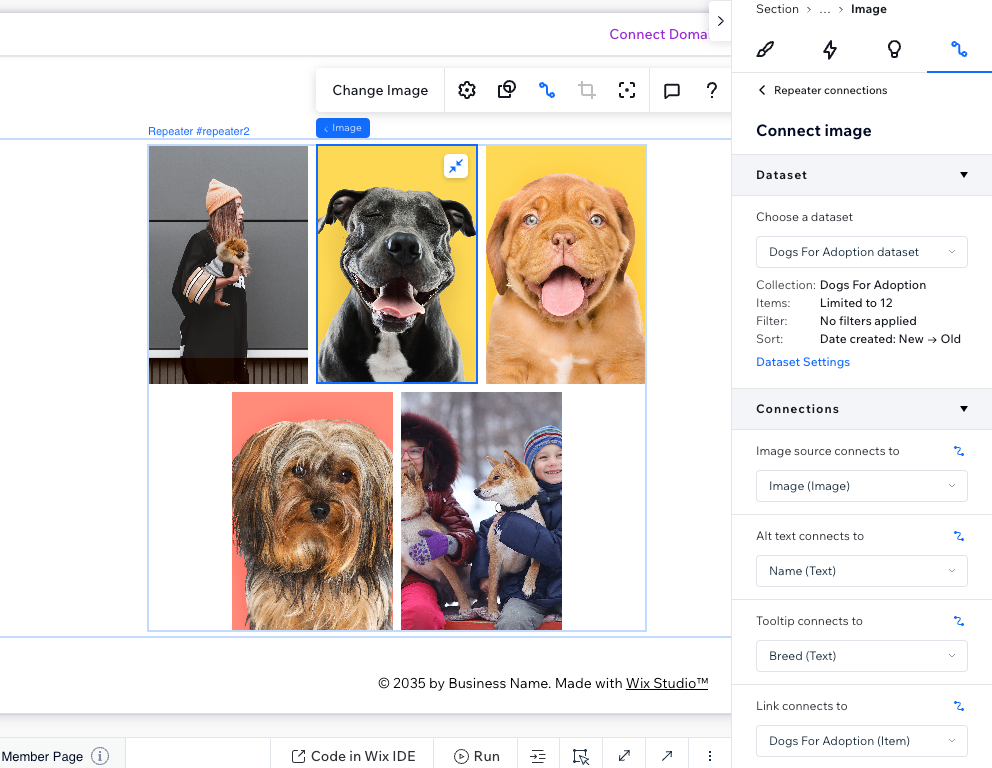
Scopri di più su come collegare gli elementi della lista dinamica alla raccolta del Gestore contenuti.
Lavoriamo costantemente per aggiornare e migliorare i nostri prodotti e il tuo feedback è molto apprezzato.

